Darbs ar formulu kolonnām
Formulas kolonnas ir kolonnas, kurās ir redzama Microsoft Dataverse tabulā aprēķinātā vērtība. Tiek izmantotas Power Fx formulas, kas ir spēcīga, bet cilvēkiem draudzīga programmēšanas valoda. Dataverse formulas kolonnā izveidojiet formulu tādā pašā veidā, kā veidotu formulu programmā Microsoft Excel. Rakstīšanas laikā Intellisense funkcija iesaka funkcijas un sintaksi, kā arī palīdz novērst kļūdas.
Formulu kolonnas pievienošana
Piesakieties plkst Power Apps https://make.powerapps.com.
Atlasiet Tabulas un pēc tam atlasiet tabulu, kurā vēlaties pievienot formulas kolonnu. Ja vienums nav sānu paneļa rūtī, atlasiet ... Vēl un pēc tam atlasiet vajadzīgo vienumu.
Atlasiet apgabalu Kolonnas un pēc tam atlasiet Jauna kolonna.
Ievadiet šādu informāciju:
- A Parādāmais kolonnas nosaukums .
- Ja vēlaties, ievadiet kolonnas aprakstu .
Opcijai Datu tips atlasiet fx formula.
Ierakstiet formulu vai izmantojiet formulu ieteikumus:
Ievadiet Power Fx formulu lodziņā Formula . Papildinformācija: Formulas rakstīšana
- Atlasiet papildu rekvizītus:
- Atlasiet Meklējams , ja vēlaties, lai šī kolonna būtu pieejama skatos, diagrammās, informācijas paneļos un detalizētajā atrašanā.
- Papildu opcijas:
- Ja formula tiek novērtēta līdz decimālvērtībai, izvērsiet sadaļu Papildu opcijas , lai mainītu precizitātes punktu skaitu diapazonā no 0 līdz 10. Noklusējuma vērtība ir 2.
- Atlasiet vienumu Saglabāt.
Ievadiet formulu
Tālāk sniegtajā piemērā tiek izveidota formulas kolonna ar nosaukumu Kopējā cena. Kolonna Vienību skaits ir vesela skaitļa datu tips. Kolonna Cena ir decimāldatu tips.
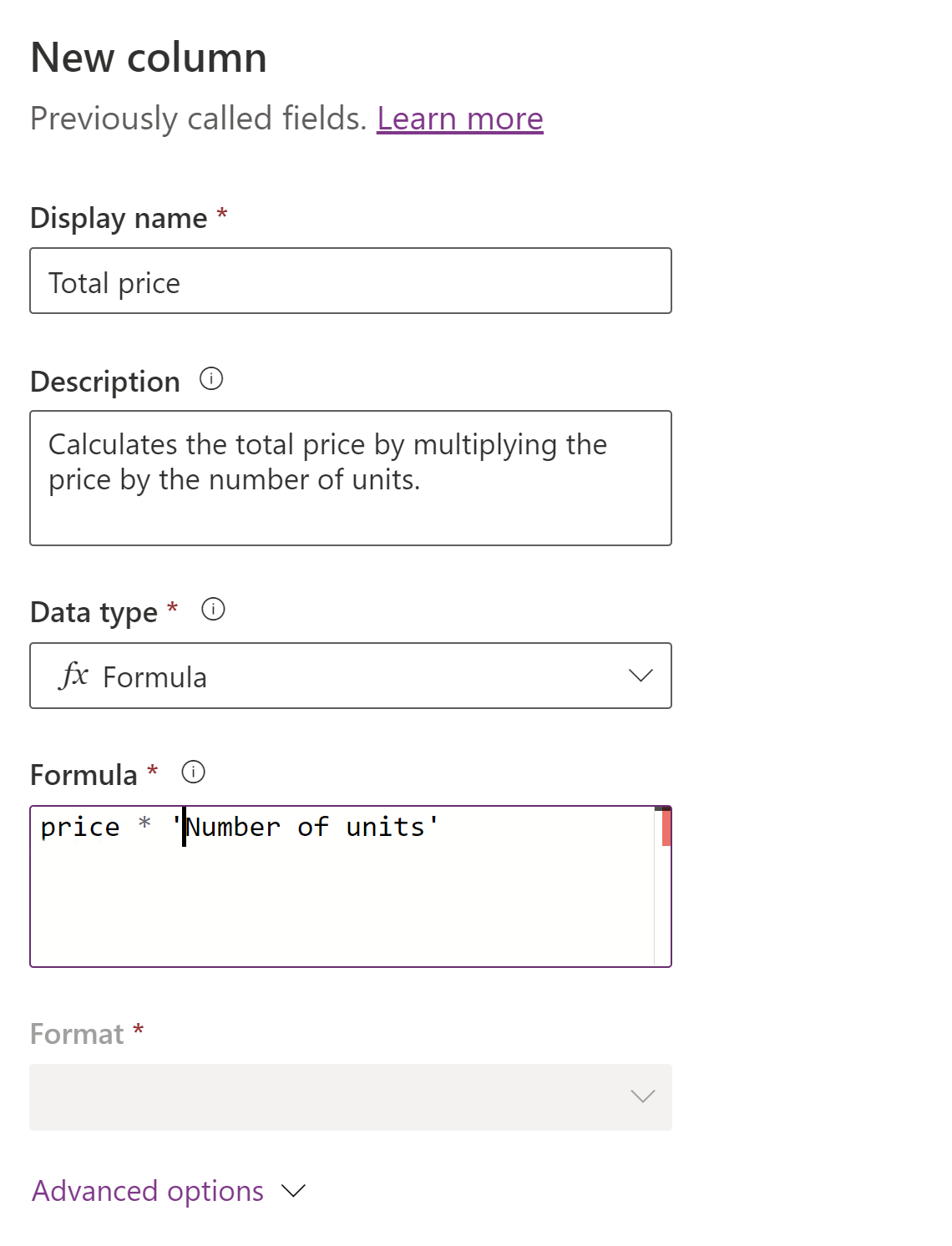
Formulas kolonnā tiek parādīts cenas rezultāts , kas reizināts ar vienību skaitu.

Kolonnas tipu nosaka jūsu ievadītā formula. Pēc tam, kad kolonna ir izveidota, kolonnas tipu nevar mainīt. Tas nozīmē, ka pēc kolonnas izveides formulu var mainīt tikai tad, ja tā nemaina kolonnas tips.
Piemēram, formulas cena * atlaide izveido skaitļa kolonnas tips. Jūs varat mainīt cenu * atlaide uz cenu * (atlaide + 10%), jo tas nemaina kolonnas tips. Tomēr jūs nevarat mainīt cenu * atlaide uz Teksts(cena * atlaide) jo tam būtu nepieciešams mainīt kolonnas tips uz virkni.
Formulu ieteikumu saņemšana (priekšskatījums)
[Šī tēma ir pirmsizlaides dokumentācija, un tā var tikt mainīta.]
Aprakstiet, ko vēlaties, lai formula darītu, un iegūstiet AI ģenerētus rezultātus. Formulu ieteikumi pieņem jūsu dabiskās valodas ievadi, lai interpretētu un ieteiktu formulu, Power Fx izmantojot uz GPT balstītu AI modeli.
Svarīgi
Šī ir priekšskatījums funkcija, kas pieejama tikai ASV reģionos.
Priekšskatījuma līdzekļi nav paredzēti komerciālai lietošanai, un to funkcionalitāte var būt ierobežota. Šie līdzekļi ir pieejami pirms oficiālā laidiena, lai klienti varētu priekšlaikus piekļūt līdzeklim un sniegt atsauksmes.
Pašlaik tiek atbalstīti formulu ieteikumi, kas atsaucas uz vienu tabulu. Formulu ieteikumi, kas atsaucas uz kolonnu saistītā tabulā, netiek atbalstīti.
Priekšnoteikumi
Lai iespējotu šo līdzekli, ir jāiespējo AI ieteikumu formulu kolonnu vides iestatījums. Papildinformācija: AI ieteikumi formulu kolonnām
Dabiskās valodas ievades piemērs
Iedomājieties, ka ir klientu vērtējuma sleja, kurā tiek rādīts viņu vērtējums pēc konta.

Lodziņā Iegūt formulas ieteikumus ievadiet formulu dabiskā valodā, piemēram , Ja vērtējums vērtējuma kolonnā ir vienāds ar vai lielāks par 5, tad norādiet kā Labs un, ja mazāk par 5 norādiet kā Vidējais, un, ja vērtība ir tukša vai nulle, tad parādiet kā Slikts un pēc tam atlasiet bultiņas pogu (enter).
Pēc tam nokopējiet ieteikto formulu.

Un ielīmējiet to lodziņā Ierakstiet formulu . Atlasiet vienumu Saglabāt.

Lūk, kā formula tiek parādīta, kad tā tiek ielīmēta.
Switch(
ThisRecord.'Customer Rating',
Blank(), "Bad",
0, "Bad",
1, "Average",
2, "Average",
3, "Average",
4, "Average",
5, "Good",
6, "Good",
7, "Good",
8, "Good",
9, "Good",
10, "Good"
)
Pārbaudiet izskaitļoto vērtējuma apraksta formulas kolonnu, kas tiek parādīta šādi.

Atbildīga mākslīgā intelekta izmantošana
Lai iegūtu informāciju par atbildīgu MI, dodieties uz šiem resursiem:
- Bieži uzdotie jautājumi par programmu un tabulu veidošanu sarunas laikā
- Bieži uzdotie jautājumi par AI atbildīgu izmantošanu Power Apps
Operatori
Formulas kolonnā var izmantot šādus operatorus:
+, -, *, /, %, in, exactin, &
Lai iegūtu papildinformāciju, dodieties uz Operatori iekšā Power Apps.
Datu tipi
Formulas kolonnā iespējams parādīt šādus datu tipus:
- Īsziņu
- Decimālskaitlis
- Vesels skaitlis
- Peldēt
- Būla Izvēle (Jā/Nē)
- Izvēle (iepriekš — opciju kopas)
- Datetime
PapildinformācijaFormulu kolonnu izveide ar decimāldaļu, veselu skaitļu, pludiņu un izvēles datu tipiem\
Valūtas datu tips pašlaik netiek atbalstīts.
Funkciju tipi
Formulas kolonnā var izmantot šādus funkciju tipus:
- Decimāls
- String
- Boolean
- Izvēle
- DateTime (TZI)
- DateTime (lokālais lietotājs) (tikai salīdzinājumiem ar citām lietotāja lokālajām vērtībām DateAdd un DateDiff funkcijām)
- DateTime (tikai datums) (tikai salīdzinājumiem ar citām tikai datuma vērtībām, DateAdd un DateDiff funkcijām)
- Currency
- Vesels skaitlis
Funkcijas
Skalārajām funkcijām, kuras varat izmantot formulas kolonnā, dodieties uz Formulas atsauces - Dataverse formulas kolonnas.
* Funkcijas Text and Value darbojas tikai ar veseliem skaitļiem, kur nav iesaistīts decimāldaļu atdalītājs. Decimāldaļskaitļu atdalītājs dažādās lokalizācijās var atšķirties. Tā kā formulas kolonnu aprēķins tiek veikts bez informācijas par lokalizāciju, decimālatdalītāju nav iespējams pareizi interpretēt vai ģenerēt.
* Arguments StartOfWeek netiek atbalstīts funkciju WeekNum un Weekday formulu kolonnās.
Funkcijas piemērs
| Apraksts | Piemērs |
|---|---|
| Izgūt datuma vērtību. | DateAdd(UTCNow(),-1,TimeUnit.Years) |
Vadlīnijas un ierobežojumi
Šajā sadaļā ir aprakstītas vadlīnijas un zināmie ierobežojumi ar formulu kolonnām Dataverse.
Valūtas lauku lietojuma validācijas
- Formulu kolonnas neatbalsta saistītas tabulas valūtas kolonnas izmantošanu formulā, piemēram, šajā piemērā.

- Valūtas kolonnu un valūtas kursa tieša izmantošana formulā pašlaik netiek atbalstīta. Valūtas un valūtas kursa kolonnu izmantošana tiek panākta,
Decimalizmantojot funkciju, piemēramDecimal(currency column), vaiDecimal(exchange rate). FunkcijaDecimalnodrošina, ka izvade ir pieņemtajā diapazonā. Ja valūtas vai valūtas kursa kolonnas vērtība pārsniedz apstiprināto diapazonu, formula atgriež vērtību Null. - Bāzes valūtas kolonnas netiek atbalstītas formulas kolonnu izteiksmēs, jo tās ir sistēmas kolonnas, kas tiek izmantotas pārskatu veidošanai. Ja vēlaties līdzīgu rezultātu, varat izmantot valūtas kolonnas tips kopā ar valūtas kursa kolonnu kombināciju kā
CurrencyField_Base = (CurrencyField / ExchangeRate).
Datuma, laika, kolonnu, lietojuma validācijas
- Datuma laika formulu kolonnu darbību var atjaunināt tikai tad, ja tā netiek izmantota citā formulas kolonnā.
- Datuma laika formulu kolonnām, izmantojot
DateDifffunkciju, pārliecinieties, vai:- Lietotāja lokālās uzvedības kolonnu nevar salīdzināt vai izmantot ar
DateTime(TZI)/DateOnlyuzvedības kolonnu. - Lietotāja lokālās uzvedības kolonnas var salīdzināt vai izmantot tikai ar cita lietotāja lokālās uzvedības kolonnu.
DateTime(TZI)Uzvedības kolonnas var salīdzināt vai izmantot funkcijāsDateDiffar cituDateTime(TZI)/DateOnlyizturēšanās kolonnu.DateOnlyFunkcijā DateDiff izturēšanās kolonnas var salīdzināt vai izmantot ar cituDateTime(TZI)/DateOnlyizturēšanās kolonnu.
- Lietotāja lokālās uzvedības kolonnu nevar salīdzināt vai izmantot ar
- Datuma laika kolonnas un datuma laika funkcijas,nevar
UTCNow()Now()nodot kā parametru virknes funkcijām.
Formulu kolonnu lietojums apkopojuma laukos
- Vienkārša formulas kolonna ir kolonna, kurā formulā tiek izmantotas kolonnas no tā paša ieraksta vai cieti kodētas vērtības. Apkopojuma kolonnām formulu kolonnām ir jābūt vienkāršām formulu kolonnām, piemēram, šim apkopojuma kolonnas piemēram.


- Formulas kolonna, kas ir atkarīga no laikā ierobežotām funkcijām
UTCNow()unUTCToday()ko nevar izmantot apkopojuma laukā.
Power Fx teksta funkciju ieteikumi
Formulu kolonnas neatbalsta
Text()funkcijas ar vienu argumentu ar tipu Skaitlis. Skaitlis var būt vesels, decimāldaļas vai valūta.
Formulu kolonnas neatbalsta skaitļu izmantošanu tālāk norādītajās konfigurācijās.
- Virkņu funkcijās. Tās ir virknes funkcijas, kas novietotas visur, kur ir paredzēts teksta arguments: Upper, Bottom, Left, Right, Concatenate, Mid, Len, StartsWith, EndsWith, TrimEnds, TrimEnds, Trim, Replace un Replace.
- Netiešajās formulās, piemēram
12 & "foo", vai12 & 34, vai"foo" & 12. - Piespiešana no iekšējā numura uz tekstu netiek atbalstīta. Mēs iesakām izmantot
Text(Number, Format), lai skaitli pārvērstu par tekstu. Ja arguments tiek nodotsStringTextfunkcijā,Formatarguments netiek atbalstīts. - Tālāk ir sniegts piemērs, izmantojot funkciju,
Textlai skaitli pārvērstu par tekstu un pievienotu tam virkni:
Concatenate(Text(123,"#"),"ab") Text(123,"#") & "foo"Lokalizācijai raksturīgi formatēšanas marķieri, piemēram, "." un "," formulu kolonnās netiek atbalstīti.

Formulu kolonnu diapazona validācijas
- Formulu kolonnai nevar iestatīt rekvizītus Minimālā vērtība vai Maksimālā vērtība .
- Visiem iekšējiem aprēķiniem jāatrodas Dataverse decimālā tipa formulu kolonnu diapazonā no (-100000000000 līdz 100000000000).
- Precīzi kodētai burtiskai vērtībai, kas ievadīta formulu joslā, Dataverse jāatrodas diapazonā.
- Ja ir skaitliska kolonna, kas ir null, starpoperācijā tā tiek uzskatīta par 0. Piemēram,tad
a+b+c and If a = null, b=2, c=3tiek dota formulas0 + 2 + 3 = 5kolonna.- Šajā gadījumā šī darbība atšķiras no aprēķinātajām kolonnām, jo tiek rādītas
null + 2 + 3 = nullaprēķinātās kolonnas.
- Šajā gadījumā šī darbība atšķiras no aprēķinātajām kolonnām, jo tiek rādītas
Formulu kolonnu vispārīgās validācijas
- Formulu kolonnās var būt atsauce uz citām formulas kolonnām, bet formulas kolonnā nevar būt atsauces.
- Formulu kolonnas neatbalsta cikliskās ķēdes, piemēram
F1 = F2 + 10, F2 = F1 * 2. - Formulas izteiksmes maksimālais garums formulu kolonnās ir 1 000 rakstzīmju.
- Maksimālais pieļaujamais dziļums formulu kolonnās ir 10. Dziļums tiek definēts kā formulu kolonnu ķēde, kas attiecas uz citām formulu vai apkopojuma kolonnām.
- Piemēram,
table E1, F1 = 1*2, table E2, F2 - E1*2. Šajā piemērā F2 dziļums ir 1.
- Piemēram,
- Modeļa vadītās programmās kārtošana ir atspējota:
- Formulas kolonna, kurā ir saistītas tabulas kolonna.
- Formulas kolonna, kurā ir loģiskā kolonna (piemēram, adreses kolonna).
- Formulas kolonna, kurā ir cita aprēķinātā vai formulas kolonna.
- Formulas kolonna, kas izmanto ar laiku saistītu funkciju
UTCNow().
- Formulas kolonnās netiek atbalstītas kolonnas, kuru tips ir Vesels skaitlis ar formātu Valoda, Ilgums un Laika josla.
- Formulas kolonnās netiek atbalstītas kolonnas ar tipu Virkne ar formātu E-pasts, Teksta apgabals, Atzīmes simbols, URL.
- Formulu kolonnās netiek rādītas vērtības, ja programma ir mobilās bezsaistes režīmā.
- Nevar aktivizēt darbplūsmas vai spraudņus formulu kolonnās.
- Nav ieteicams izmantot aprēķinātās kolonnas formulu kolonnās un otrādi.
- Dublikātu noteikšana kārtulas netiek aktivizētas formulu kolonnās.
- Funkciju
Nowvar izmantot ar formulu kolonnām.Now()ir lietotāja vietējā uzvedība, unUTCNow()tai ir no laika joslas neatkarīga uzvedība. - Varat iestatīt precizitātes rekvizītu decimālajām kolonnām.
- Datu tipa noklusējuma formulas vērtība ir iestatīta uz Decimāldaļa skaitliskai vērtībai, kas atgriež formulas.
- Vesela skaitļu formulas kolonnas formāta atjaunināšana netiek atbalstīta.
Formulu kolonnas ar datu tipiem, kurus nevar izveidot
- Currency
Skatiet arī:
Formulas, aprēķinātās un apkopojuma kolonnas, izmantojot kodu
